Endre imei huawei e173 ved kommandoer. Bytt modemet slik at det oppdages som en smarttelefon. Hvordan låse opp Huawei-modemet ved hjelp av AT-kommandoer. Og en annen veldig enkel IMEI-metode på Huawei-modemer
Gjenoppretter\endrer IMEI ved å bruke eksempelet på et modem HUAWEIFørst må du laste ned QPST. Nedlasting: QPST 2.7 Build323
1. Installere QPST.
2. La oss lansere QPST-konfigurasjon: Start - Alle programmene - QPST - QPST-konfigurasjon
3. Enhetsbehandling -> Porter (COM og LPT) Finn portnummeret (for Huawei-3G applikasjonsgrensesnitt)
4. Hvis det ikke er noe portnummer, klikker du på " Legg til ny port" (Legg til ny port)
5. Her velger du COM-port som tilsvarer 3G-applikasjonsgrensesnitt

6. Slik skal modemet ditt se ut

7. Klikk " Start klienter"på toppen

8. Plukke ut " RF NV Varesjef"

9.
Et vindu som dette vil dukke opp
10.
Klikk Innstilling - Comport - Velge en port


12.
Lese-/behandlingsprosessen starter NV vare fra modemet
I det viste resultatet vil vi ikke se varen vi trenger ( NV_UE_IMEI_I)

13. Trykk igjen " Fil"og velg" Les støttede RF NV-elementer"

Nå vil alle være synlige N.V. poeng

14. Plukke ut ( NV_UE_IMEI_I) Jeg har den under nummer 550
15. Her ser du på høyre side 9 tomme felt (hvis du ikke har IMEI)

16. Sett et kryss i boksen " Hex"og i de tomme feltene skriver vi en ny IMEI. Men du må ikke skrive i originalformatet (dette er ikke mulig 3 44 30 40 85 11 33 67 ), og i Hex-format (dette er nødvendig 8 3A 44 03 4 58 11 33 76)
Viktig: I det første feltet må du skrive inn verdien - 8
I det andre feltet er det første sifferet i IMEI-en din som følger - 3A
I det femte vinduet skriver du inn ett siffer av verdien (i originalen IMEI dette er det fjerde settet med tegn, vanligvis tiere ( 10,20...80,90
)
I de resterende vinduene legges tall inn i et speilbilde.
Eksempel: ekte IMEI - 3 23 54 30 15 61 53 37
Som må legges inn - 8 3A 32 45 3 51 16 35 73
17. IMEI angitt, trykk igjen " Fil"og velg" Skriv kun oppført NV-vare til telefon"
Alle IMEI installert.
Viktig: skriv IMEI riktig og veldig nøye første gang, det vil bare være ett forsøk, andre gang vil IMEI være skrivebeskyttet.
Du kan prøve dette med modemer på samme måte. ZTE MF.
Og en annen veldig enkel IMEI-metode på Huawei-modemer
IMEI kan endres ved hjelp av AT-kommandoer Og . Hvordan det gjøres og kommandoene.
1. Modemet må være koblet til datamaskinen og alle drivere må være installert på det.
2. Først gir vi følgende kommando til modemet at^datalock="kode" med sitater og trykk på knappen " Tast inn"det må være et svar OK, hvor du i stedet for ordkoden skriver opplåsingskoden for modemet ditt ved å bruke dets opprinnelige IMEI. Denne kommandoen fjerner forbudet mot å skrive til modemminnet.
3. Deretter, uten å slå av modemet, gir vi kommandoen for å endre IMEI at^cimei="ny imei" med sitater og trykk på knappen " Tast inn"det må være et svar OK hvor i stedet for nytt IMEI skriv den du trenger.
MERK FØLGENDE!!! Du gjør alle handlinger på egen risiko og risiko. Nettstedets administrasjon har ikke noe ansvar for dine handlinger. Å endre IMEI er ikke helt lovlig! (ingen bevis). Ved å følge anbefalingene fra dette temaet tar du det fulle ansvar for konsekvensene.
Tidligere på nettstedet vårt har vi berørt emnet å endre IMEI til ulike enheter. Inkludert ulike produsenter. I dag fortsetter vi å publisere dette materialet og vil se på hvordan du endrer IMEI på HUAWEI-modemer.
Først av alt trenger du Qualcomm Product Support Tools (QPST), du kan laste det ned gratis fra nettstedet vårt. Lengre:
1. Installer QPST.
2. Start QPST-konfigurasjon: Start-Alle programmer-QPST-QPST-konfigurasjon
3. Enhetsbehandling -> Porter (COM og LPT) Finn portnummeret (for Huawei-3G Application Interface)
4. Hvis det ikke er noe portnummer, klikker du på knappen "Legg til ny port".

5. Velg her COM-porten som tilsvarer 3G-applikasjonsgrensesnittet

6. Slik skal modemet ditt se ut

7. Klikk på "Start Clients" øverst

8. Velg "RF NV Item Manager"

9. Følgende vindu vises
10. Klikk Innstilling-Komport-Velg en port
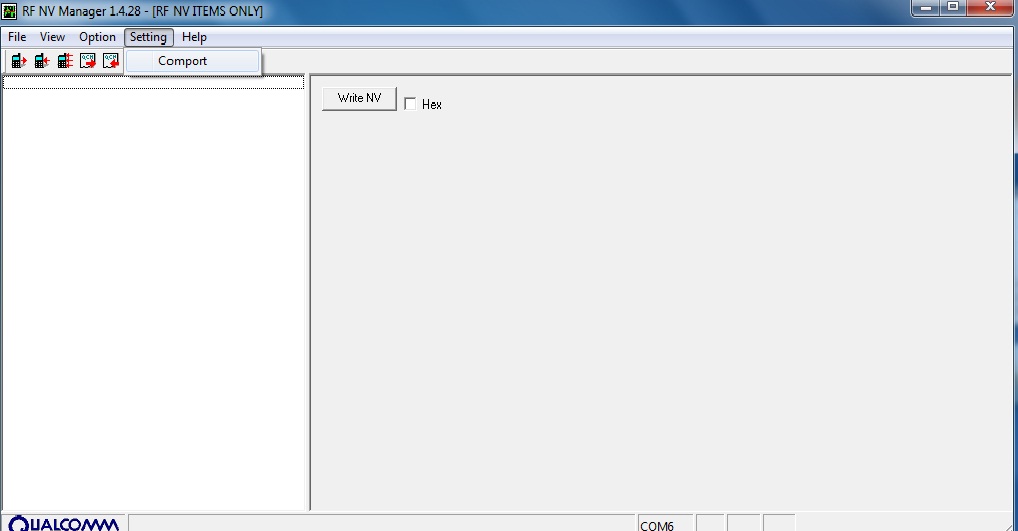

12. Prosessen med å lese NV-varebehandling fra modemet vil starte
I det viste resultatet vil vi ikke se varen vi trenger (NV_UE_IMEI_I)

13. Klikk på "Fil" igjen og velg "Les støttede RF NV-elementer"

Nå vil alle NV-varer være synlige

14. Velg (NV_UE_IMEI_I) Jeg har den på nummer 550
15. Her vil du se 9 tomme felt på høyre side (hvis du ikke har IMEI)
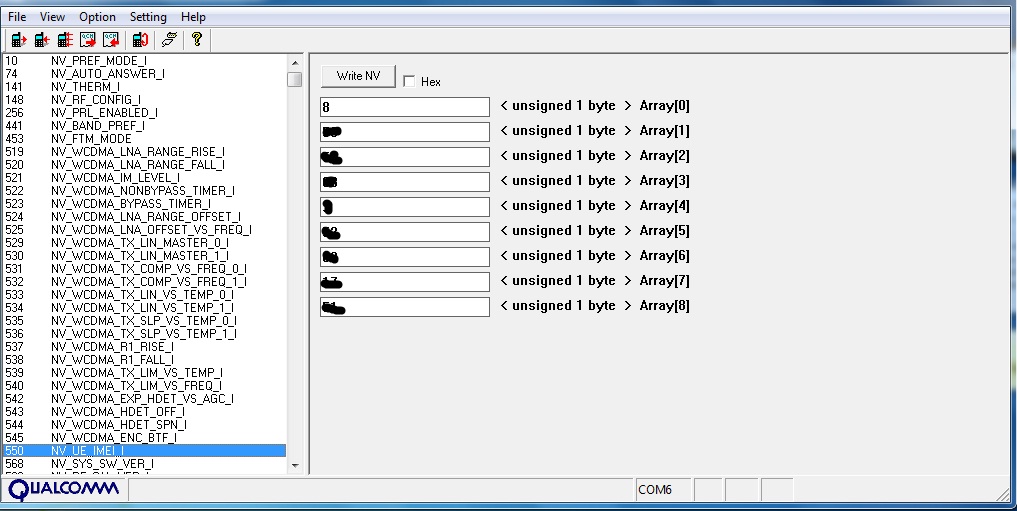
16. Merk av for "Hex"-boksen og skriv den nye IMEI-en i de tomme feltene. Men du må ikke skrive i originalformatet (dette er ikke mulig 3 44 30 40 85 11 33 67), men i Hex-format (dette er nødvendig 8 3A 44 03 4 58 11 33 76)
Viktig: I det første feltet må du skrive inn verdien - 8
I det andre feltet er det første sifferet i IMEI-en din som følger: 3A
I det femte vinduet skriver du inn ett siffer av verdien (i den originale IMEI er dette det fjerde settet med tegn, vanligvis tiere (10,20...80,90)
I de resterende vinduene legges tall inn i et speilbilde.
Eksempel: ekte IMEI - 3 23 54 30 15 61 53 37
Som må legges inn - 8
3A 32 453
51 16 35 73
17. IMEI angitt, klikk "File" igjen og velg "Write Only Listed NV Item To Phone
All IMEI er installert.
Viktig: skriv IMEI riktig og veldig nøye første gang, det vil bare være ett forsøk, andre gang vil IMEI være skrivebeskyttet.
Du kan prøve dette med ZTE MF-modemer på samme måte.
Og en annen veldig enkel IMEI-metode på Huawei-modemer
IMEI kan endres ved hjelp av AT-kommandoer og terminalprogrammer. Hvordan det gjøres og kommandoene.
1. Modemet må være koblet til datamaskinen og alle drivere må være installert på det.
2. Først gir vi følgende kommando til modemet at^datalock=”code” med anførselstegn, hvor du i stedet for ordkoden skriver opplåsingskoden for modemet ditt ved å bruke dets opprinnelige IMEI. Denne kommandoen fjerner forbudet mot å skrive til modemminnet.
3. Deretter, uten å slå av modemet, gir vi kommandoen for å endre IMEI at^cimei=”new imei” med anførselstegn, hvor du i stedet for ny IMEI skriver den du trenger.
| AT kommando tjener til å kontrollere noen modemfunksjoner. Kommandoer kan legges inn spesielle programmer, er det mye enklere enn hyperterminalen innebygd i Windows XP. For å gjøre dette kan du bruke følgende programmer: Min Huawei-terminal, DC-Unlocker eller Mini Mobile Data. Før du bruker disse programmene, må du lukke alle andre programmer som kan bruke modemet. For Huawei-modemer må du koble til COM-porten "3G PC UI Interface", for ZTE MF-modemer på COM-port "ZTE proprietært USB-modem". Hvordan du bruker, se på bildene, alt er ganske enkelt. Hvis det er flere kommandoer, skriv først inn én - trykk Enter, deretter den neste og trykk Enter igjen. |




